Samouczek: konfigurowanie aplikacji Elium na potrzeby automatycznej aprowizacji użytkowników
W tym samouczku pokazano, jak skonfigurować identyfikator Elium i Microsoft Entra w celu automatycznego aprowizowania i anulowania aprowizacji użytkowników lub grup w elium.
Uwaga
W tym samouczku opisano łącznik oparty na usłudze aprowizacji użytkowników firmy Microsoft. Aby uzyskać ważne szczegółowe informacje na temat działania tej usługi i sposobu jej działania oraz często zadawanych pytań, zobacz Automatyzowanie aprowizacji użytkowników i anulowania aprowizacji aplikacji SaaS przy użyciu identyfikatora Entra firmy Microsoft.
Ten łącznik jest obecnie w wersji zapoznawczej. Aby uzyskać więcej informacji na temat wersji zapoznawczych, zobacz Uniwersalne postanowienia licencyjne dotyczące usług online.
Wymagania wstępne
W tym samouczku założono, że masz już następujące wymagania wstępne:
- Dzierżawa Microsoft Entra
- Dzierżawa elium
- Konto użytkownika w Elium z uprawnieniami administratora
Uwaga
Ta integracja jest również dostępna do użycia w środowisku microsoft Entra US Government Cloud. Tę aplikację można znaleźć w galerii aplikacji microsoft Entra US Government Cloud Application Gallery i skonfigurować ją w taki sam sposób, jak w przypadku chmury publicznej.
Przypisywanie użytkowników do elium
Identyfikator Entra firmy Microsoft używa koncepcji nazywanej przypisaniami , aby określić, którzy użytkownicy otrzymują dostęp do wybranych aplikacji. W kontekście automatycznej aprowizacji użytkowników synchronizowane są tylko użytkownicy i grupy przypisane do aplikacji w usłudze Microsoft Entra ID.
Przed skonfigurowaniem i włączeniem automatycznej aprowizacji użytkowników zdecyduj, którzy użytkownicy i grupy w usłudze Microsoft Entra ID potrzebują dostępu do aplikacji Elium. Następnie przypisz tych użytkowników i grupy do aplikacji Elium, wykonując kroki opisane w temacie Przypisywanie użytkownika lub grupy do aplikacji dla przedsiębiorstw.
Ważne porady dotyczące przypisywania użytkowników do aplikacji Elium
Zalecamy przypisanie pojedynczego użytkownika firmy Microsoft Entra do aplikacji Elium w celu przetestowania automatycznej konfiguracji aprowizacji użytkowników. Więcej użytkowników i grup można przypisać później.
Podczas przypisywania użytkownika do aplikacji Elium należy wybrać prawidłową rolę specyficzną dla aplikacji (jeśli są dostępne) w oknie dialogowym przypisywania. Użytkownicy, którzy mają rolę dostęp domyślny, są wykluczeni z aprowizacji.
Konfigurowanie aplikacji Elium na potrzeby aprowizacji
Przed skonfigurowaniem rozwiązania Elium na potrzeby automatycznej aprowizacji użytkowników przy użyciu identyfikatora Entra firmy Microsoft należy włączyć obsługę administracyjną systemu dla zarządzania tożsamościami między domenami (SCIM) w elium. Wykonaj te kroki:
Zaloguj się do aplikacji Elium i przejdź do pozycji Mój profil> Ustawienia.
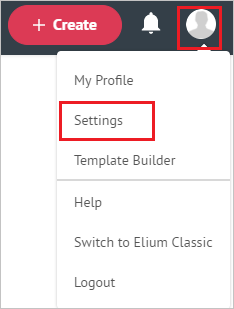
W lewym dolnym rogu w obszarze ZAAWANSOWANE wybierz pozycję Zabezpieczenia.
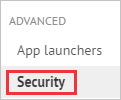
Skopiuj wartości Adres URL dzierżawy i Token wpisu tajnego. Te wartości będą używane później w odpowiednich polach na karcie Aprowizacja aplikacji Elium.
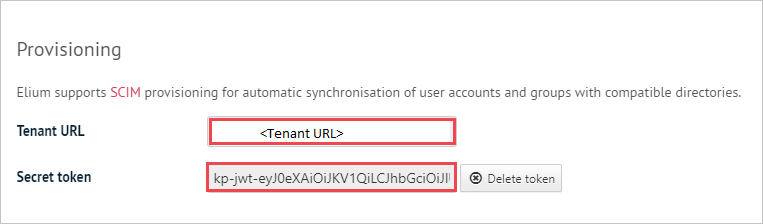
Dodawanie aplikacji Elium z galerii
Aby skonfigurować aplikację Elium na potrzeby automatycznej aprowizacji użytkowników przy użyciu identyfikatora Entra firmy Microsoft, należy również dodać aplikację Elium z galerii aplikacji Microsoft Entra do listy zarządzanych aplikacji typu oprogramowanie jako usługa (SaaS). Wykonaj te kroki:
Zaloguj się do centrum administracyjnego firmy Microsoft Entra jako co najmniej Administracja istrator aplikacji w chmurze.
Przejdź do aplikacji dla przedsiębiorstw usługi Identity>Applications>.

Aby dodać nową aplikację, wybierz pozycję Nowa aplikacja w górnej części okienka.

W polu wyszukiwania wpisz Elium, wybierz pozycję Elium na liście wyników, a następnie wybierz pozycję Dodaj, aby dodać aplikację.

Konfigurowanie automatycznej aprowizacji użytkowników w elium
Ta sekcja zawiera instrukcje konfigurowania usługi aprowizacji firmy Microsoft w celu tworzenia, aktualizowania i wyłączania użytkowników i grup w elium na podstawie przypisań użytkowników i grup w usłudze Microsoft Entra ID.
Napiwek
Możesz również włączyć logowanie jednokrotne dla aplikacji Elium w oparciu o język SAML (Security Assertion Markup Language), postępując zgodnie z instrukcjami w samouczku dotyczącym logowania jednokrotnego aplikacji Elium. Logowanie jednokrotne można skonfigurować niezależnie od automatycznej aprowizacji użytkowników, chociaż te dwie funkcje uzupełniają się nawzajem.
Aby skonfigurować automatyczną aprowizację użytkowników dla aplikacji Elium w usłudze Microsoft Entra ID, wykonaj następujące kroki:
Zaloguj się do centrum administracyjnego firmy Microsoft Entra jako co najmniej Administracja istrator aplikacji w chmurze.
Przejdź do aplikacji dla przedsiębiorstw usługi Identity Applications>>

Na liście aplikacji wybierz pozycję Elium.

Wybierz kartę Aprowizacja.

Ustaw Tryb aprowizacji na Automatyczny.

W sekcji Administracja Credentials (Poświadczenia) wpisz <tenantURL>/scim/v2 w polu Adres URL dzierżawy. (TenantURL to wartość pobrana wcześniej z konsoli administracyjnej Elium). Wpisz również wartość tokenu Elium Secret w polu Token tajny. Na koniec wybierz pozycję Test Połączenie ion, aby sprawdzić, czy identyfikator Entra firmy Microsoft może nawiązać połączenie z usługą Elium. Jeśli połączenie nie powiedzie się, upewnij się, że konto Elium ma uprawnienia administratora i spróbuj ponownie.

W polu Wiadomość e-mail z powiadomieniem wprowadź adres e-mail osoby lub grupy, która otrzyma powiadomienia o błędzie aprowizacji. Następnie zaznacz pole wyboru Wyślij powiadomienie e-mail po wystąpieniu błędu.

Kliknij przycisk Zapisz.
W sekcji Mapowania wybierz pozycję Synchronizuj użytkowników firmy Microsoft Entra z elium.
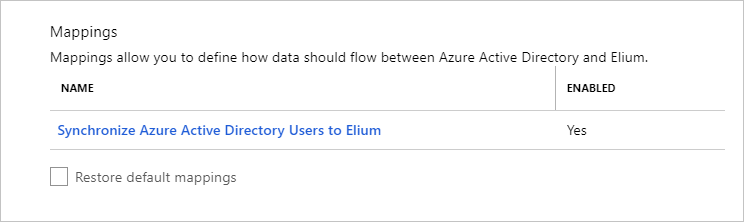
Przejrzyj atrybuty użytkownika synchronizowane z identyfikatora Entra firmy Microsoft do elium w sekcji Mapowania atrybutów . Atrybuty wybrane jako pasujące właściwości są używane do dopasowania kont użytkowników w elium do operacji aktualizacji. Wybierz pozycję Zapisz , aby zatwierdzić wszelkie zmiany.
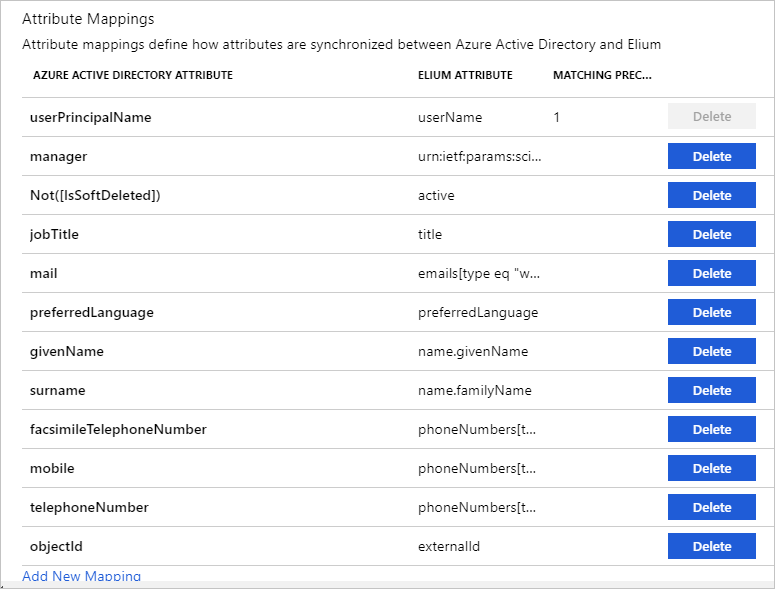
Aby skonfigurować filtry określania zakresu, postępuj zgodnie z instrukcjami w samouczku Filtrowanie zakresu.
Aby włączyć usługę aprowizacji firmy Microsoft dla aplikacji Elium, zmień stan aprowizacji na Wł. w sekcji Ustawienia.

Zdefiniuj użytkowników i grupy, które chcesz aprowizować w elium, wybierając żądane wartości w polu listy rozwijanej Zakres w sekcji Ustawienia.

Gdy wszystko będzie gotowe do aprowizacji, wybierz pozycję Zapisz.

Ta operacja rozpoczyna początkową synchronizację wszystkich użytkowników i grup zdefiniowanych w sekcji Zakres w sekcji Ustawienia. Ten początkowy proces synchronizacji trwa dłużej niż później. Aby uzyskać więcej informacji na temat czasu wymaganego do aprowizacji, zobacz Jak długo potrwa aprowizowanie użytkowników?.
Użyj sekcji Bieżący stan, aby monitorować postęp i śledzić linki do raportu aktywności aprowizacji. W raporcie aktywności aprowizacji opisano wszystkie akcje wykonywane przez usługę aprowizacji firmy Microsoft w elium. Aby uzyskać więcej informacji, zobacz Sprawdzanie stanu aprowizacji użytkowników. Aby przeczytać dzienniki aprowizacji firmy Microsoft, zobacz Raportowanie automatycznej aprowizacji konta użytkownika.
Dodatkowe zasoby
- Zarządzanie aprowizowaniem konta użytkownika dla aplikacji dla przedsiębiorstw.
- Co to jest dostęp do aplikacji i logowanie jednokrotne przy użyciu identyfikatora Microsoft Entra ID?
Następne kroki
Opinia
Dostępne już wkrótce: W 2024 r. będziemy stopniowo wycofywać zgłoszenia z serwisu GitHub jako mechanizm przesyłania opinii na temat zawartości i zastępować go nowym systemem opinii. Aby uzyskać więcej informacji, sprawdź: https://aka.ms/ContentUserFeedback.
Prześlij i wyświetl opinię dla